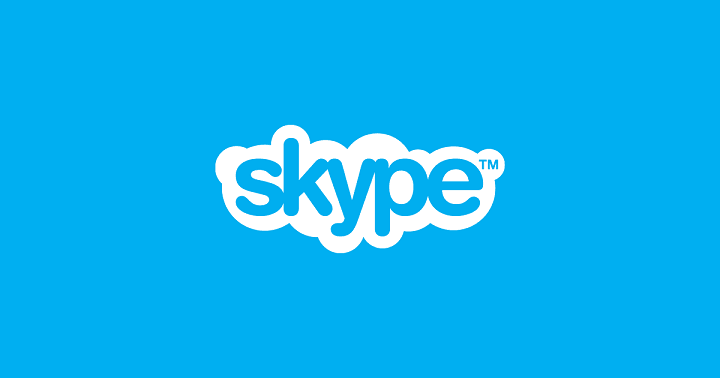- Posodobitve sistema Windows 10 so vedno dobre, če ne povzročajo težav, vendar niso všeč vsem.
- Na srečo je Microsoft predstavil način, kako odložiti posodobitve sistema Windows 10.
- Če želite izvedeti več o uporabi skritih funkcij sistema Windows 10, obiščite našo Središče Windows 10.
- Če so vam všeč naše vadnice, lahko ostale najdete na naši strani Stran z navodili prav tako.

Ta programska oprema bo popravila pogoste napake računalnika, vas zaščitila pred izgubo datotek, zlonamerno programsko opremo, okvaro strojne opreme in optimizirala vaš računalnik za največjo zmogljivost. Zdaj odpravite težave z računalnikom in odstranite viruse v treh preprostih korakih:
- Prenesite orodje za popravilo računalnika Restoro ki je priložen patentiranim tehnologijam (patent na voljo tukaj).
- Kliknite Zaženite optično branje najti težave s sistemom Windows, ki bi lahko povzročale težave z računalnikom.
- Kliknite Popravi vse za odpravljanje težav, ki vplivajo na varnost in delovanje vašega računalnika
- Restoro je prenesel 0 bralci ta mesec.
Prisilne posodobitve so moteče Windows 10 od lansiranja najnovejšega Microsoftovega namizja operacijski sistem.
Zato je bila zmožnost odlaganja posodobitev ena najbolj zahtevnih funkcij za operacijski sistem Windows 10, ki se je odločila za povratne informacije uporabnikov.
Na srečo že obstaja oskrito znotraj OS ki vam omogoča, da posodobitve začasno ustavite za 35 dni.
Funkcija vam omogoča širši nadzor nad vrsto posodobitev, ki jih je treba namestiti, in kdaj to storiti. Čeprav so nekateri uporabniki to funkcijo opazili, ta ni ravno zelo vidna, razen če se pomaknete na pravo mesto.
Prav zato smo se odločili ustvariti ta vodnik po korakih, ki vam bo pomagal ustaviti posodobitve sistema Windows 10 in izboljšati nadzor nad računalnikom.
Kako zaustavim posodobitve sistema Windows 10?
- Pritisnite Začni
- Pojdi do Nastavitve

- Odprto Posodobitve in varnost in kliknite na Napredne možnosti

- Pojdite tja, kjer piše Začasno ustavi posodobitve
- Tik pod možnostjo Premor do pritisnite na spustnem meniju Izberi datum

- Izberite kateri koli datum med naslednjim dnevom in ne glede na datum, ki je oddaljen do 35 dni.

Funkcija uporabnikom omogoča tudi, da za določeno število dni odložijo posodobitve funkcij ali posodobitve kakovosti. Za začetek posodobitve funkcij prinašajo nove zmogljivosti in izboljšave.
Uporabniki lahko te posodobitve odložijo za največ eno leto. Po drugi strani pa lahko posodobitve kakovosti, namenjene uvajanju varnostnih popravkov, odložimo le za en mesec.
Vendar ne pozabite, da posodobitve prihajajo tudi z varnostnimi izboljšavami, kot je Popravite torkove posodobitve.
To je rečeno, razen če uporabljate zelo dobro neodvisni protivirusni program da boste varni, se tudi odlašate s posodobitvami.
To še posebej velja, saj lahko v 35-dnevnem sistemu Windows zamudite dva kroga posodobitev za torek, zato se izpostavljate grožnjam, kot je Izkoristite sredo in odstranite četrtek.
Če sledite tem korakom, bi lahko zdaj z lahkoto preložili posodobitve sistema Windows 10.
Sporočite nam, če se vam je ta funkcija zdela koristna, tako da svoja mnenja pustite v spodnjem oddelku za komentarje.
 Še vedno imate težave?Popravite jih s tem orodjem:
Še vedno imate težave?Popravite jih s tem orodjem:
- Prenesite to orodje za popravilo računalnika ocenjeno z odlično na TrustPilot.com (prenos se začne na tej strani).
- Kliknite Zaženite optično branje najti težave s sistemom Windows, ki bi lahko povzročale težave z računalnikom.
- Kliknite Popravi vse odpraviti težave s patentiranimi tehnologijami (Ekskluzivni popust za naše bralce).
Restoro je prenesel 0 bralci ta mesec.